-
구글 서치콘솔에 티스토리 블로그 포스팅 색인요청 방법경제, 재테크 2023. 9. 7. 13:16
"구글 서치콘솔에 티스토리 블로그에 포스팅한 글을 색인요청 하는 방법"
저는 글만 열심히 쓰면 되는 줄 알았습니다. 처음 티스토리 블로그 플러그인에서 구글 서치콘솔과 연동은 시켜놨거든요. 그리고 승인이 되었으면 글만 열심히 쓰면 되는 줄 알고, 선한부자 오가닉님 유튜브 영상을 보면서 여러가지 주제의 포스팅을 했는데...방문관리에서 보니 다음에서만 제 글이 노출이 되고, 구글이나 네이버에서는 노출이 안되는지 유입숫자가 없더라고요...왜그런 것일까 혼자 고민하던 중
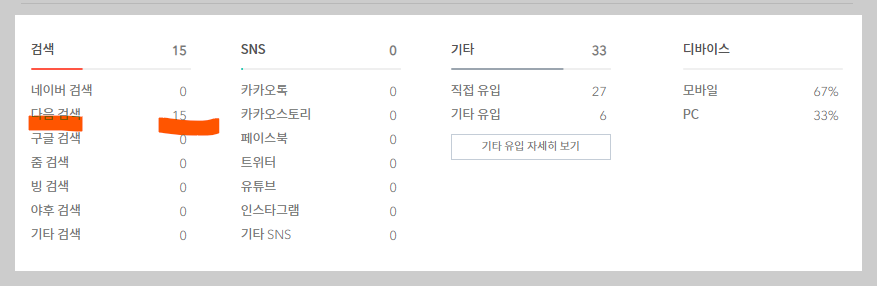
< 다음에서만 노출되고, 구글/네이버 등 다른 곳에 노출 안됨 > 선한부자 오가닉님 영상에서 구글 서치콘솔에 본인이 쓴 글의 링크를 매번 색인요청을 해야지 구글에 글이 등록되는 시간이 짧아진다는 것을 알고! 당황스러웠지만 바로 등록하기 시작했습니다.
물론 색인요청을 했다고 100% 구글에 상위노출이 보장되는 것은 아니라고 하지만 그래도 모르고 안하는 것 보다는 정성들여 쓴 글은 이제부터라도 꼭 색인 요청을 해야 겠습니다. 간단하게 방법을 알려드리면 먼저 구글에서 "구글 서치 콘솔"이라고 검색 / 접속하여 아래 사진의 메인 페이지까지 들어옵니다.

< 구글 서치 콘솔 > 그런 다음 본인의 티스토리 블로그 "글 관리"를 클릭한 뒤 본인이 포스팅한 글 위에 마우스 커서를 가져간 뒤 "우클릭 - 링크 주소 복사" 를 합니다. (아래 사진 참고)
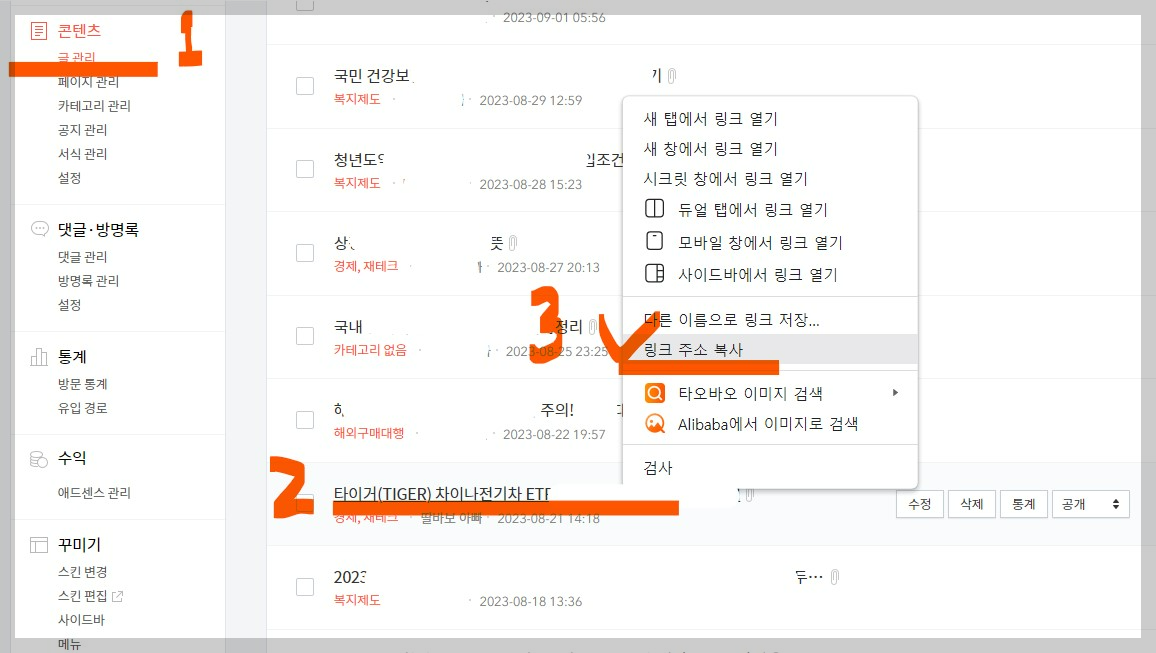
< 포스팅 글 링크 주소 복사 > 포스팅 글의 링크 주소를 복사한 뒤 다시 "구글 서치 콘솔" 창으로 돌아와서 맨 상단에 링크 주소 입력 창에 붙여 넣은 뒤 엔터(enter)키를 눌러 줍니다.(아래 사진 참고)
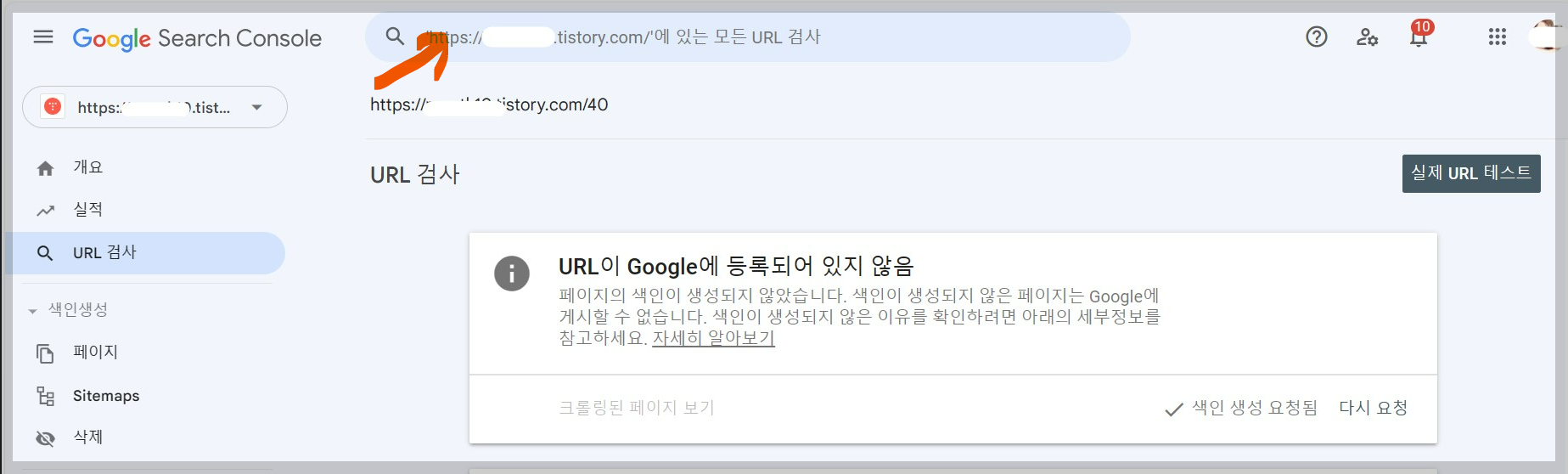
< 포스트 링크 주소 입력 > 만약 내가 포스팅한 글의 URL이 구글에 등록되어 있지 않았다면 아래 사진처럼 나타날 겁니다. 그렇다면 우측의 "색인 생성 요청" 버튼을 클릭하세요~
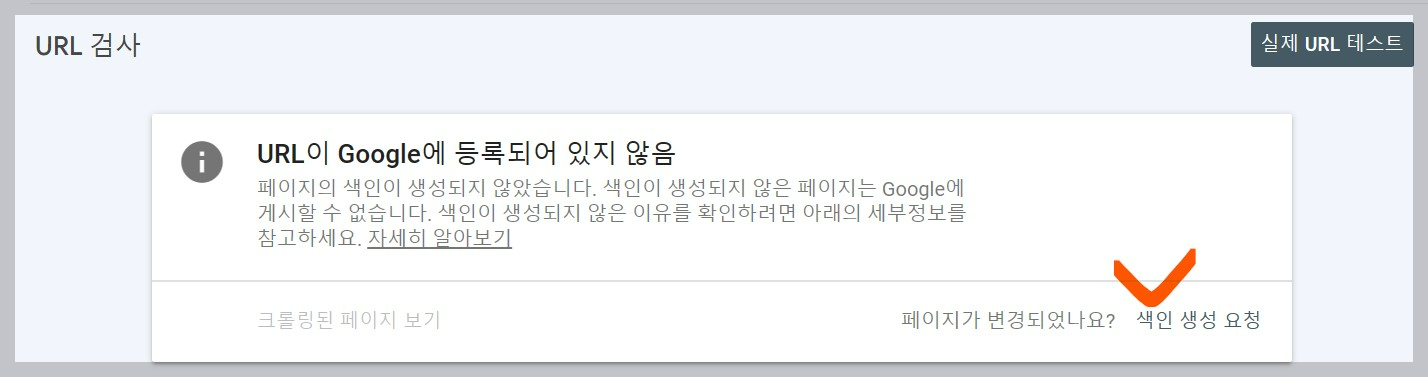
보통 URL의 색인생성 요청 테스트에 약 1~2분 정도 색인을 생성할 수 있는지 테스트를 한 뒤 색인요청이 되니 조금만 기다려주세요. 이렇게 개별로 요청하지 않을 시 자동으로 구글에서 색인이 생성된다고 하나 기간이 몇 개월이상 걸릴 수도 있다고 하니, 각각의 글을 수동으로라도 색인 생성 요청하여 1~2분 기다리는게 훨씬 이득이라고 생각되니 기다리는 시간이 아깝지 않네요.
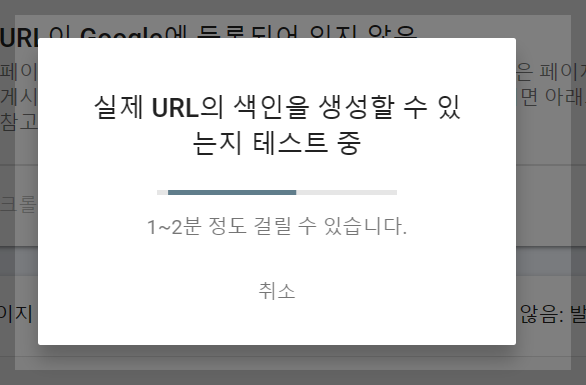
구글에서 블로그 포스팅의 색인을 생성하는데 시간이 조금 걸리기는 합니다. 보통 약 1~2일 정도면 요청 결과를 확인 할 수 있으니 참을성을 갖고 기다려주시면 될 것 같습니다. 기다리는 시간에도 다른 어떤 주제의 글을 정해서 쓸지 생각하시고 실행하시다 보면 시간이 금방 지나가더라고요.
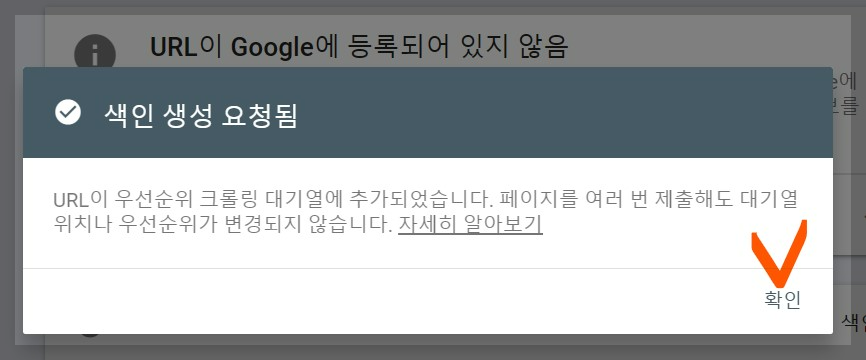
색인 생성이 요청되었다고 팝업이 뜨면 "확인" 버튼을 누르시면 완료되었습니다. 혹시 몰라 동일 페이지을 여러 번 제출해도 대기열의 위치나 우선순위가 변경되지 않는다고 하니 기다리기 답답하다고 여러번 하시지 말고 기다려주시면 됩니다.
아래 사진은 구글에 색인요청이 완료된 포스팅의 링크를 검색했을 때 "URL이 구글에 등록되어 있음" 이라고 초록색 체크가 되어 나오고 있습니다.
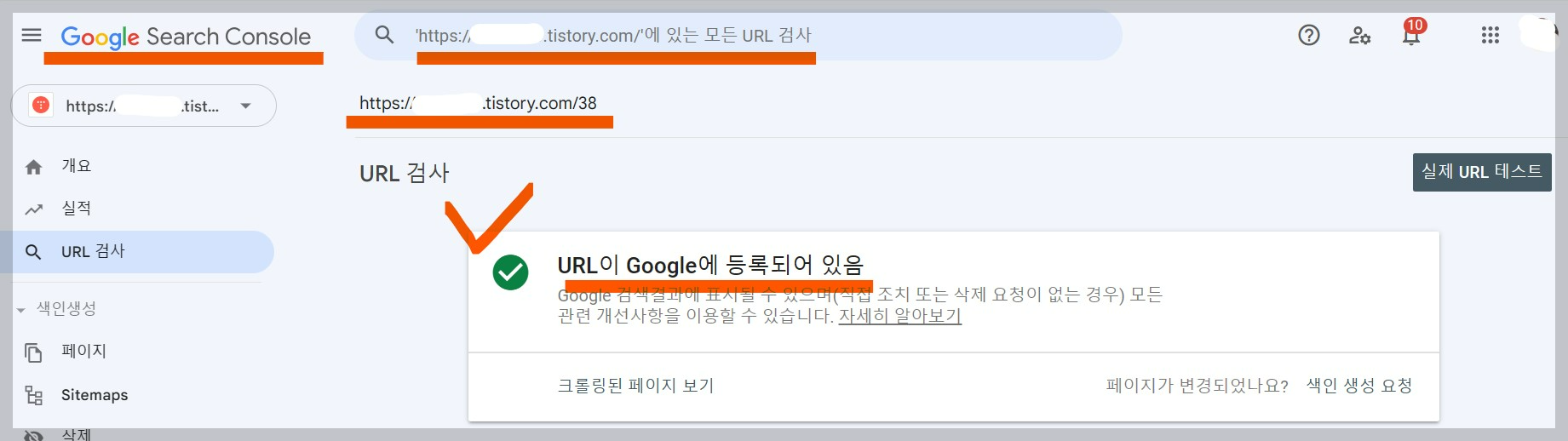
< 색인생성 완료된 글 > 주제와 경쟁력 있는 황금 키워드를 잡아 블로그 포스팅만 하면 되는 줄 알았는데, 내가 쓴 글이 구글이나 네이버 등 포털사이트에 검색이 되지 않는다면 밑빠진 독에 물 붓기 아닐까요....위 포스팅 내용을 참고하셔서 글을 작성 한 뒤 해당 링크를 꼭 구글 서치 콘솔에 색인요청하는 것을 루틴화 시키시길 바라겠습니다. 감사합니다.
참고될 만한 선한부자 오가닉님 영상 링크를 아래 올려 드립니다. 참고 바랍니다. (바쁘신 분들은 관련 내용이 11:50부터 나오니 참고 바랍니다.)
https://youtu.be/wkLcVfgJ1Y4?si=4jboAJpINxHZnEPt
< 선한부자 오가닉님 영상 > '경제, 재테크' 카테고리의 다른 글
힐링여행자님 리뷰. 주식투자 성공을 위한 개별 종목 VS ETF 투자 방법에 관하여 (2) 2023.11.13 금 / 은에 대한 ETF 투자방법 (0) 2023.09.20 SCHD에 1억 원을 거치식으로 투자한다면? (2) 2023.09.20 두산, 두산로보틱스 상장관련 관심/기대감 증폭 (0) 2023.09.12 상장폐지 및 정리매매의 뜻 (0) 2023.08.27 타이거(TIGER) 차이나전기차 ETF 투자이유와 향후 전망에 대해 (0) 2023.08.21 초전도체 관련주 미국대학 반박글로 하락. 향후 전망은 (0) 2023.08.10 전통시장 소액대출 지원대상 및 금액, 신청방법 (0) 2023.08.07